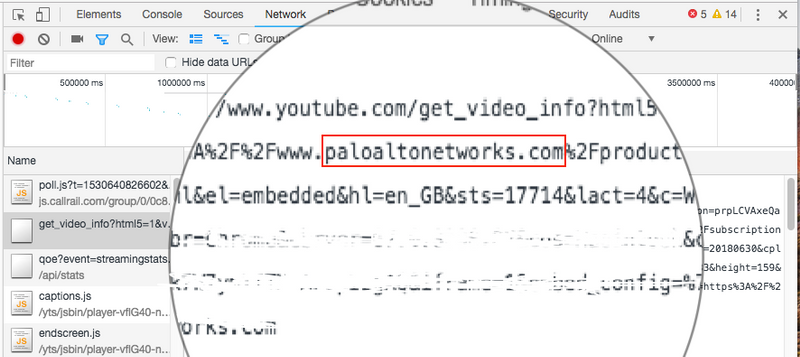Comment faire pour permettre l'accès à des vidéos YouTube intégré dans un site Web, mais bloquer l'accès à d'autres vidéos YouTube
Cas d'utilisation :
Un administrateur du pare-feu de la prochaine génération de Palo Alto Networks veut permettre aux étudiants/employés de regarder des vidéos YouTube intégrées à leur site Web, mais de bloquer l'accès à toutes les autres vidéos YouTube.
Solution :
1) créez une catégorie d'URL personnalisée et ajoutez-y l'Entrée *. youtube.com.
- Naviguez jusqu'à objets-> Custom Objects-> URL catégorie allaitement et cliquez sur Ajouter
- Entrez le nom valide et ajoutez "*. youtube.com" sous sites.
- Cliquez sur OK
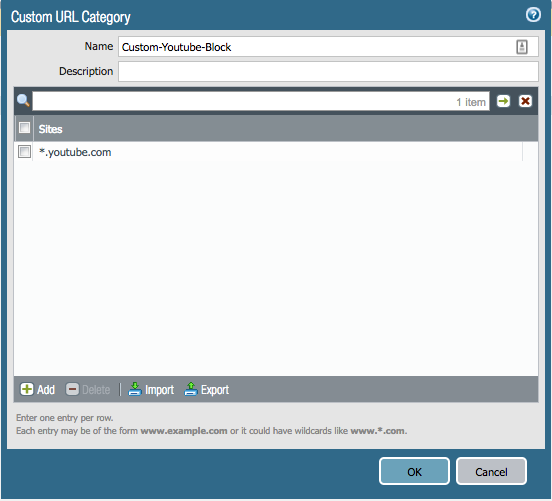 Objet de catégorie d'URL personnalisée
Objet de catégorie d'URL personnalisée
2) créez un nouveau profil de filtrage d'url en clonant le profil de filtrage d'url par défaut.
- Accédez à objets-> profils de sécurité-> filtrage d'URL et cliquez sur Ajouter
- Affecter des actions de stratégie appropriées à toutes les catégories.
- Définissez l'action de stratégie sur «bloquer» pour la catégorie d'URL personnalisée créée dans l'étape previos.
- Dans l'onglet remplacements, ajoutez les URL ci-dessous dans la liste "Autoriser":
- Par exemple, si nous voulions permettre des vidéos YouTube embarqués dans le site Web de Palo Alto Networks, nous ajouterions "paloaltonetworks" au lieu de "[Your-Company-Domain]" dans la liste ci-dessus permettre.
- Enregistrez le profil de filtrage d'URL.
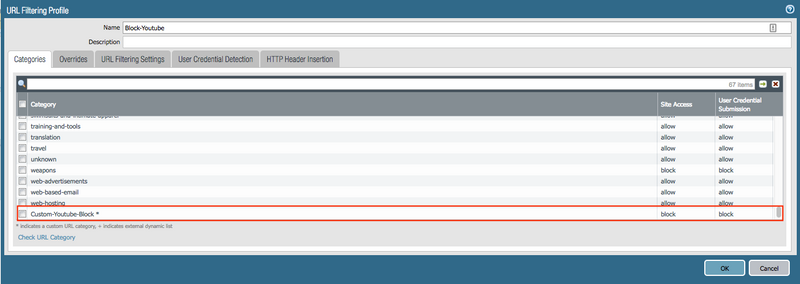
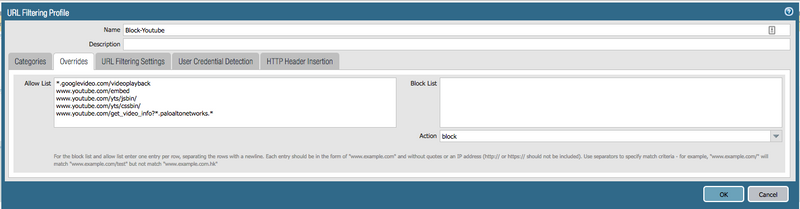
3) ajoutez le profil de filtrage d'URL aux stratégies/politiques de sécurité appropriées et validez la configuration.
4) les étapes ci-dessus se traduisent par le blocage de tous les YouTube, mais permettent seulement de jouer ces vidéos YouTube qui sont incorporés dans votre site Web.
Comment faire pour déterminer le "[votre-entreprise-domaine]" à utiliser dans la liste autoriser:
-En utilisant le navigateur Chrome, ou tout navigateur moderne avec des outils de développement intégré, accédez à la page Web avec la vidéo YouTube embed.
-Cliquez avec le bouton droit près de la vidéo sur la page Web et sélectionnez inspecter.
-Cliquez sur l'onglet réseau.
-Effacer toutes les entrées existantes et lire la vidéo.
-Mettre en pause la vidéo et trouver l'Entrée avec "get_video_info?" dans l'onglet réseau.
-Cliquez sur l'Entrée et regardez l'URL de la demande complète et obtenir les informations de référence/domaine dans l'URL qui est spécifique à votre site Web.
-Utilisez-le dans le cadre de l'Entrée de liste autorisée.